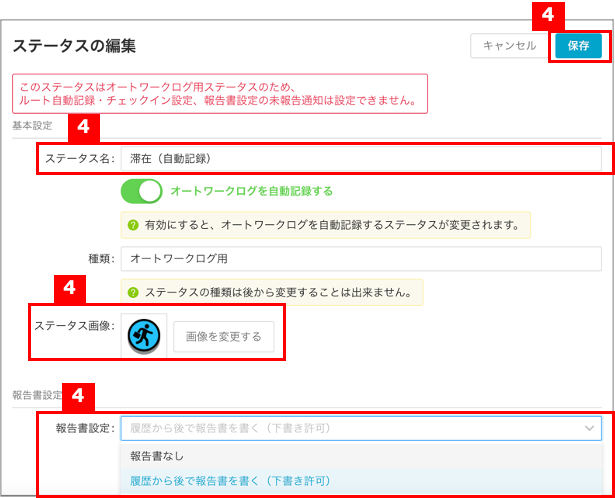オートワークログの設定方法
説明対象者:システム管理者
オートワークログを使うと訪問記録を自動で残すことができます。
オートワークログを利用するための設定は以下の2つです。
- オートワークログを使用するユーザーの設定
- オートワークログに紐づけるステータスの設定
1. オートワークログを使用するユーザーの設定
一括設定
オートワークログを使用するユーザーを管理サイトから一括設定することができます。
①[設定]>[ユーザーとグループ]>[ユーザー]で一括設定対象のユーザーにチェックを入れ、「一括操作」をクリックします。
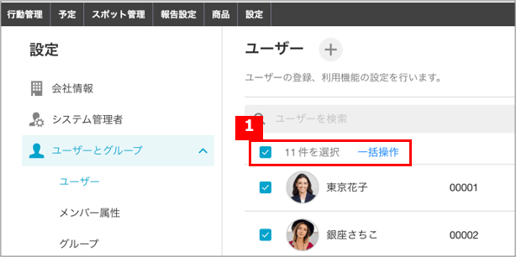
②「操作内容」で「利用機能を変更」を選択します。
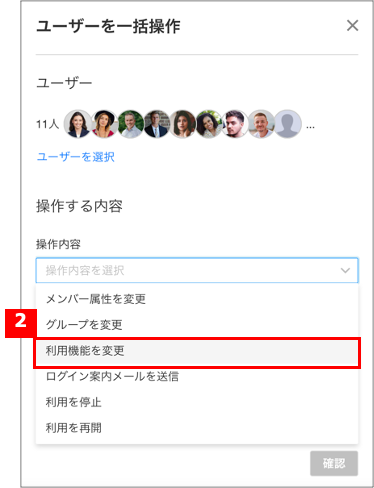
③「オートワークログ」の設定を行います。
※「手動作成可」を選択すると、滞在情報を手動で作成できるようになります。(例:オートワークログで判定できない短い滞在が業務上存在する場合や、GPSがうまく取れない地域の場合)
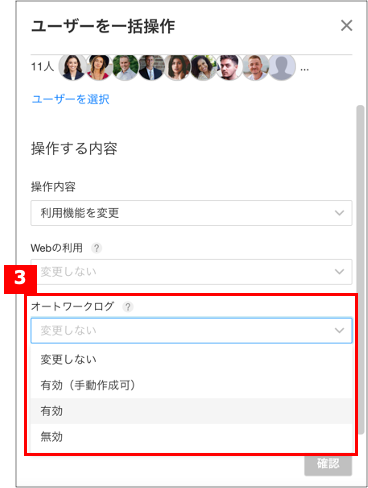
④「確認」をクリックし、「実行」します。
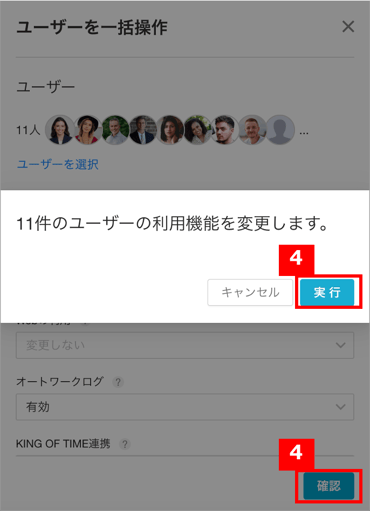
個別設定
オートワークログを使用するユーザーを管理サイトから個別で設定することができます。
①[設定]>[ユーザーとグループ]>[ユーザー]で設定対象のユーザーをクリックし、ユーザー詳細画面右上の鉛筆マーク(編集)をクリックします。
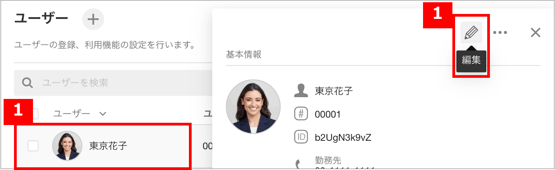
②利用機能を設定の「オートワークログ」の設定後「保存」します。
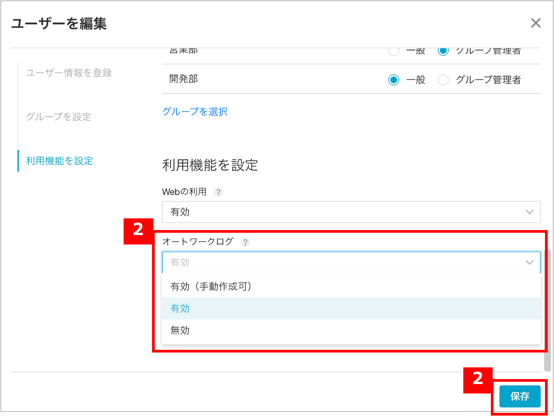
③設定が済んだらアプリから「設定の同期」を行ってください。管理サイトから設定した情報がアプリにも反映されます。設定の同期をしないとオートワークログを利用できる環境になっていないため、反映が翌日以降となります。
※「手動作成可」にした場合
アプリ画面の左下に靴のマークのボタンが表示されるようになり、手動でも訪問の記録を作成することができるようになります。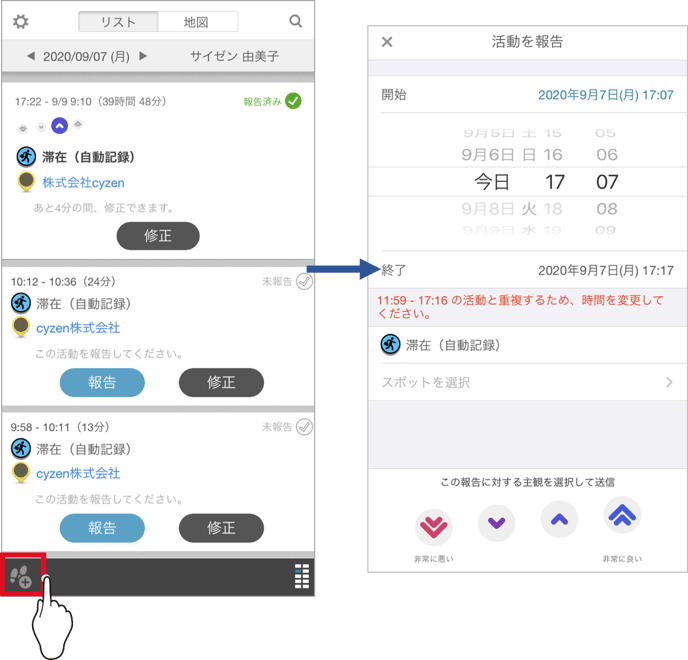
2. オートワークログに紐づけるステータスの設定
オートワークログ用のステータスは「システムステータス」として初期設定されています。
システムステータスは、企業オリジナルで作成する他のステータスと違い、ステータスを打刻して報告するものではありません。
オートワークログが記録されたときに表示されるステータスとして、オートワークログ用のシステムステータスを設定します。
設定は、[報告設定]>[ステータス]のステータス画面で行います。
元からあるオートワークログ用のステータスを編集する場合
①ステータス一覧の「システムステータス」の欄にある、種類「オートワークログ用(デフォルト)」になっているステータスの編集ボタンをクリックします。

②ステータス名・ステータス画像・報告書設定が変更できます。「種類」は変更できません。

③「保存」をクリックします。
新たにオートワークログ用のステータスを作成する場合
①ステータス画面上部にあり「ステータスを追加」をクリックします。
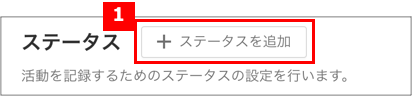
②「ステータスの追加」画面で「種類:オートワークログ用」を選択します。
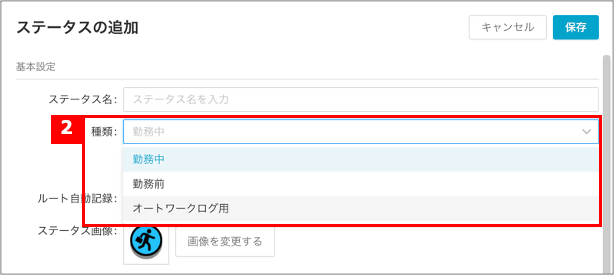
③「オートワークログを自動記録する」をONにすると、オートワークログ時のデフォルトのステータスとして設定され、元々存在するオートワークログ用のステータスはデフォルトから外れます。
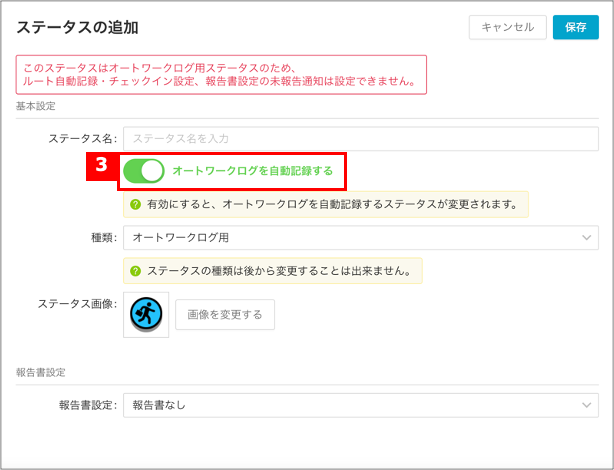
④ステータス名・ステータス画像・報告書設定を設定し、「保存」をクリックします。